Nextcloud Speicherplatz vergrössern
Seid gegrüsst, hallo zusammen
Disclaimer: ich komme aus der Windows Welt... Linux ist manchmal schon ein Buch mit sieben Siegeln... man möge mir verzeihen
Als Übungsprojekt (und evtl. später produktiv) habe ich mir auf meinem Lab-ESXi einen aktuellen Ubuntuserver installiert, darauf dann Nextcloud, alles nach dieser Anleitung
Der VM habe ich eine Festplattenkapazität von 1024 GB verpasst:
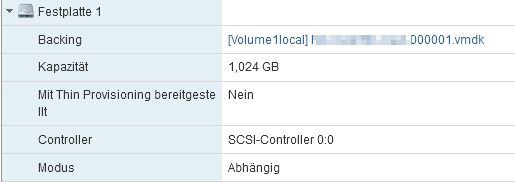
Bei der Installation des Ubuntuservers habe ich entsprechend die Option gewählt, dass die gesamte Kapazität genutzt werden soll.
Leider kann ich von diesem Schritt nicht mehr sagen, ob dort plausible Zahlen standen.
Die Nextcloud-Installation hat dann auch super geklappt.
Nun sehe ich aber in der Systemübersicht folgendes:
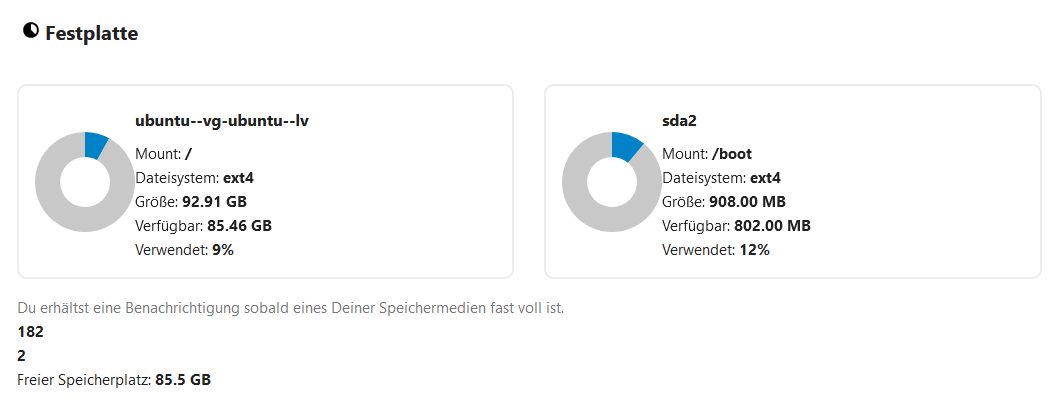
Ja hallooo, wo ist denn mein Terabyte hin?
fdisk -l fördert folgendes zutage:
Aha, da ist ja meine 1TB Disk... die zweitunterste.
Aber wie bekomme ich das 1TB jetzt effektiv als nutzbaren Speicherplatz für die Nextcloud?
Ich habe mir nebst anderem mal das hier angeschaut: techandme.se/not-enough-space/
Erstens verstehe ich fast nur Bahnhof, zweitens habe ich das Gefühl dass das nicht ganz auf meinen Fall zutrifft.
Wer kann mir helfen?
(Snapshot ist gemacht )
)
Danke und Grüsse
Thomas
Disclaimer: ich komme aus der Windows Welt... Linux ist manchmal schon ein Buch mit sieben Siegeln... man möge mir verzeihen
Als Übungsprojekt (und evtl. später produktiv) habe ich mir auf meinem Lab-ESXi einen aktuellen Ubuntuserver installiert, darauf dann Nextcloud, alles nach dieser Anleitung
Der VM habe ich eine Festplattenkapazität von 1024 GB verpasst:
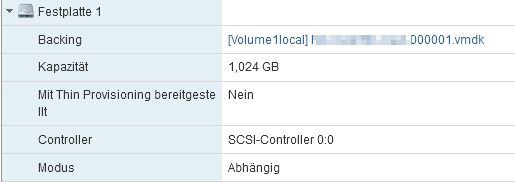
Bei der Installation des Ubuntuservers habe ich entsprechend die Option gewählt, dass die gesamte Kapazität genutzt werden soll.
Leider kann ich von diesem Schritt nicht mehr sagen, ob dort plausible Zahlen standen.
Die Nextcloud-Installation hat dann auch super geklappt.
Nun sehe ich aber in der Systemübersicht folgendes:
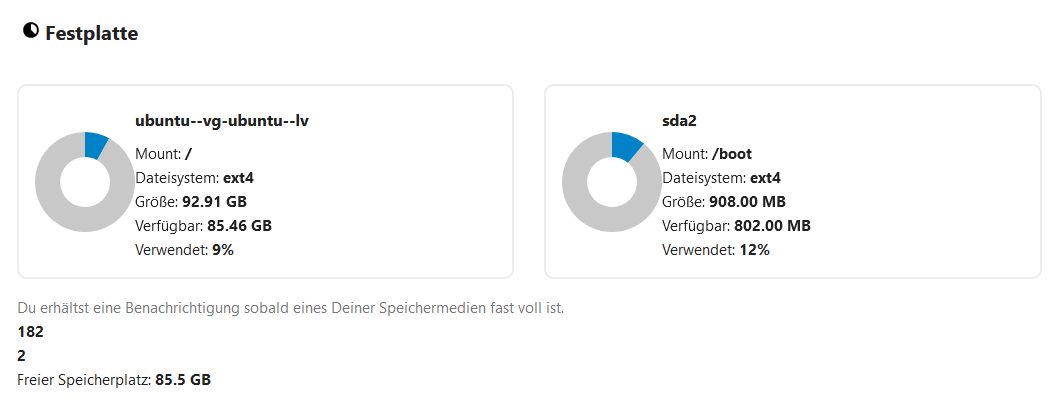
Ja hallooo, wo ist denn mein Terabyte hin?
fdisk -l fördert folgendes zutage:
Disk /dev/loop0: 55,45 MiB, 58130432 bytes, 113536 sectors
Units: sectors of 1 * 512 = 512 bytes
Sector size (logical/physical): 512 bytes / 512 bytes
I/O size (minimum/optimal): 512 bytes / 512 bytes
Disk /dev/loop1: 32,3 MiB, 33865728 bytes, 66144 sectors
Units: sectors of 1 * 512 = 512 bytes
Sector size (logical/physical): 512 bytes / 512 bytes
I/O size (minimum/optimal): 512 bytes / 512 bytes
Disk /dev/loop2: 70,32 MiB, 73728000 bytes, 144000 sectors
Units: sectors of 1 * 512 = 512 bytes
Sector size (logical/physical): 512 bytes / 512 bytes
I/O size (minimum/optimal): 512 bytes / 512 bytes
Disk /dev/loop3: 55,5 MiB, 58183680 bytes, 113640 sectors
Units: sectors of 1 * 512 = 512 bytes
Sector size (logical/physical): 512 bytes / 512 bytes
I/O size (minimum/optimal): 512 bytes / 512 bytes
Disk /dev/loop4: 42,18 MiB, 44220416 bytes, 86368 sectors
Units: sectors of 1 * 512 = 512 bytes
Sector size (logical/physical): 512 bytes / 512 bytes
I/O size (minimum/optimal): 512 bytes / 512 bytes
Disk /dev/loop5: 61,93 MiB, 64913408 bytes, 126784 sectors
Units: sectors of 1 * 512 = 512 bytes
Sector size (logical/physical): 512 bytes / 512 bytes
I/O size (minimum/optimal): 512 bytes / 512 bytes
Disk /dev/loop6: 67,25 MiB, 70508544 bytes, 137712 sectors
Units: sectors of 1 * 512 = 512 bytes
Sector size (logical/physical): 512 bytes / 512 bytes
I/O size (minimum/optimal): 512 bytes / 512 bytes
Disk /dev/sda: 1 TiB, 1099511627776 bytes, 2147483648 sectors
Disk model: Virtual disk
Units: sectors of 1 * 512 = 512 bytes
Sector size (logical/physical): 512 bytes / 512 bytes
I/O size (minimum/optimal): 512 bytes / 512 bytes
Disklabel type: gpt
Disk identifier: 5C61ACAE-5DB3-458C-8343-79B1E8ECA6B2
Device Start End Sectors Size Type
/dev/sda1 2048 4095 2048 1M BIOS boot
/dev/sda2 4096 2101247 2097152 1G Linux filesystem
/dev/sda3 2101248 2147481599 2145380352 1023G Linux filesystem
Disk /dev/mapper/ubuntu--vg-ubuntu--lv: 100 GiB, 107374182400 bytes, 209715200 sectors
Units: sectors of 1 * 512 = 512 bytes
Sector size (logical/physical): 512 bytes / 512 bytes
I/O size (minimum/optimal): 512 bytes / 512 bytesAha, da ist ja meine 1TB Disk... die zweitunterste.
Aber wie bekomme ich das 1TB jetzt effektiv als nutzbaren Speicherplatz für die Nextcloud?
Ich habe mir nebst anderem mal das hier angeschaut: techandme.se/not-enough-space/
Erstens verstehe ich fast nur Bahnhof, zweitens habe ich das Gefühl dass das nicht ganz auf meinen Fall zutrifft.
Wer kann mir helfen?
(Snapshot ist gemacht
Danke und Grüsse
Thomas
Bitte markiere auch die Kommentare, die zur Lösung des Beitrags beigetragen haben
Content-ID: 1601309703
Url: https://administrator.de/forum/nextcloud-speicherplatz-vergroessern-1601309703.html
Ausgedruckt am: 31.07.2025 um 08:07 Uhr
3 Kommentare
Neuester Kommentar
Hallo,
Da hast du die dich einfach in der Installation durchgeklickt und ein Partitionsschema nach LVM angelegt, und nicht den kompletten Speicher für den Root-Dateisystem freigegeben.
In der Linux-Welt werden Ordner unter Dateipfade gemountet. Du sieht mit dem Befehl
welche Partitionen wohin gemountet wurde.
Ich gehe davon aus, dass der Restspeicher für dein Homer-Ordner reserviert (partioniert) wurde - und der liegt in /home, Nextcloud speichert standardmäßig in dem WWW-Verzeichnis, meist /var/www oder /var/www/html.
Ist jetzt ziemlich einfach erklärt, da ich am Handy bin. Um mehr über dieses Schema zu erfahren, einfach mal nach "lvm" googlen.
Alternativ bei einer Neuinstallation die klassische Variante wählen.
LG
bitnarrator
Da hast du die dich einfach in der Installation durchgeklickt und ein Partitionsschema nach LVM angelegt, und nicht den kompletten Speicher für den Root-Dateisystem freigegeben.
In der Linux-Welt werden Ordner unter Dateipfade gemountet. Du sieht mit dem Befehl
df - hIch gehe davon aus, dass der Restspeicher für dein Homer-Ordner reserviert (partioniert) wurde - und der liegt in /home, Nextcloud speichert standardmäßig in dem WWW-Verzeichnis, meist /var/www oder /var/www/html.
Ist jetzt ziemlich einfach erklärt, da ich am Handy bin. Um mehr über dieses Schema zu erfahren, einfach mal nach "lvm" googlen.
Alternativ bei einer Neuinstallation die klassische Variante wählen.
LG
bitnarrator
Für uns ist halt Winblows KlickiBunti ein Buch mit 7 Siegeln und Hauptsache du verzeihst uns ?! 
Diese Anleitung ist etwas sinnvoller da sie direkt von einem Nextcloud Engineer verfasst wurde !
bayton.org/docs/nextcloud/installing-nextcloud-on-ubuntu-16-04-l ...
Den Part mit LetsEncrypt kannst du auslassen wenn du eine lokale Nextcloud betreibst.
Diese Anleitung ist etwas sinnvoller da sie direkt von einem Nextcloud Engineer verfasst wurde !
bayton.org/docs/nextcloud/installing-nextcloud-on-ubuntu-16-04-l ...
Den Part mit LetsEncrypt kannst du auslassen wenn du eine lokale Nextcloud betreibst.